
.png) STMCU小助手
发布时间:2022-5-18 22:00
STMCU小助手
发布时间:2022-5-18 22:00
|
一、准备好UCOSIII的源码 ①进入官方网站后点击,找到Browse by MCU Manufacturer下对应的STM这一栏,选择对应的型号 ![1YVP6Z{WS$E1Z]B_AEM`0]I.png 1YVP6Z{WS$E1Z]B_AEM`0]I.png](data/attachment/forum/202205/17/221437dwzy87g32q4qwglq.png)
这里点击STN32F4xx进去选择自己需要的下载即可 

②提供一份我已经下载好的UCOSIII源码 二、UCOSIII移植 ①准备好需要移植的工程 在工程文件夹里新建一个UCOIII文件夹,然后将UCOSIII源码里的uC_CPU、uC_LIB、UCOS_III文件复制到新建的这个文件夹中。 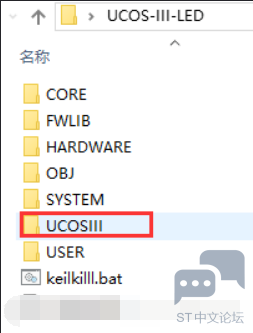
![`0H1J]6[[TG_KQR3S0AZHBO.png `0H1J]6[[TG_KQR3S0AZHBO.png](data/attachment/forum/202205/17/221437sncecfrtwcrpivf7.png)
还需要在UCOSIII文件夹中再新建两个文件夹:UCOSIII_BSP,UCOSIII_CONFIG,上图所示,已经建好了。 ②向UCOSIII_CONFIG添加文件 路径是:UCOSIII 3.04\Micrium\Software\EvalBoards\ST\STM32F429II-SK\uCOS-III,添加的文件如图所示: 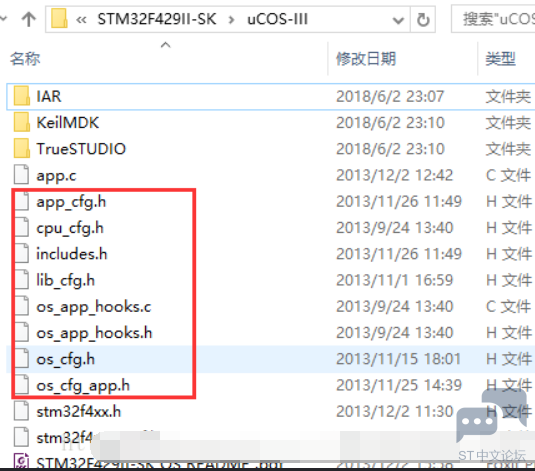
③向UCOSIII_BSP添加文件 路径是:UCOSIII 3.04\Micrium\Software\EvalBoards\ST\STM32F429II-SK\BSP ![[KXP840DFH[B)RL]`7Z7V05.png [KXP840DFH[B)RL]`7Z7V05.png](data/attachment/forum/202205/17/221438i8lcz36vuwwkqekx.png)
④打开工程文件,向工程中添加分组,需要添加的分组文件夹如下 ![KZ[PN[BP)}UK]6$S`7}199T.png KZ[PN[BP)}UK]6$S`7}199T.png](data/attachment/forum/202205/17/221438xeb8zefn1v1xeqn1.png)
![`GIT(@4BY$]}B40GP%M$YN1.png `GIT(@4BY$]}B40GP%M$YN1.png](data/attachment/forum/202205/17/221439jp3wpt4jxs5rznin.png)
⑤文件夹添加好后,再向各文件夹添加源文件 1、BSP添加路径:UCOSIII\UCOS_BSP里的bsp.c添加进去,添加后如下图所示: 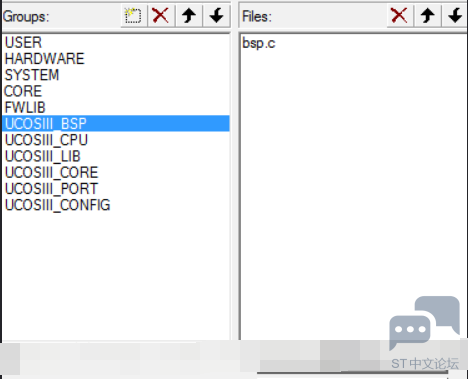
2、CPU添加路径:UCOSIII\UCOS_CPU里的cpu_core.c添加进去,并继续进入目录ARM-Cortex-M4\RealView选择cpu_a.sam\cpu_c.c两个文件,添加后如下图所示: ![HFT{]513HPC6)[J_XKFBLXU.png HFT{]513HPC6)[J_XKFBLXU.png](data/attachment/forum/202205/17/221440f3oo6na1awl341ko.png)
3、LIB添加路径UCOS-III-LED\UCOSIII\uC-LIB里的 ![23I)3M_]MFLV19(85SE1{ZN.png 23I)3M_]MFLV19(85SE1{ZN.png](data/attachment/forum/202205/17/221440o7002vsvbis0ibgg.png)

4、CORE添加路径:UCOS-III-LED\UCOSIII\uCOS-III\Source,添加所有文件,添加后如下图所示: ![_THC_PX[Y]6K8P{AF@5{T.png _THC_PX[Y]6K8P{AF@5{T.png](data/attachment/forum/202205/17/221440mvalazeh21ptue55.png)
5、PORT添加路径:UCOS-III-LED\UCOSIII\uCOS-III\Ports\ARM-Cortex-M4\Generic\RealView,选择All file,添加所有文件,添加后如下图所示: 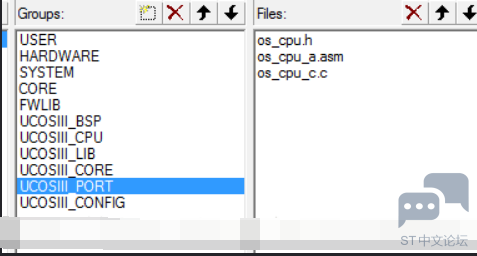
6、CONFIG添加路径:UCOS-III-LED\UCOSIII\UCOS_CONFIG选择All file,添加所有文件 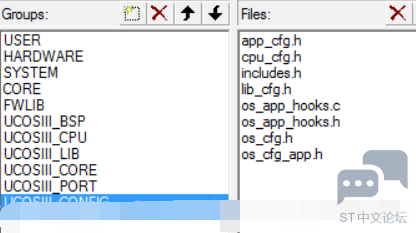
注意,此时部分文件会带有一把钥匙,代表不能修改,修改方法:返回工程文件,右键点击UCOSIII文件,选择属性,把只读去掉即可进入工程中对其修改 ⑥添加相关头文件路径 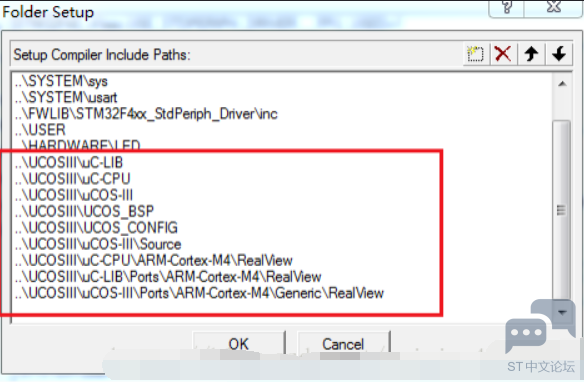
⑦修改bsp.c和bsp.h文件,这里直接下载已经修改好的文件 ⑧修改os_cpu_a.asm汇编文件,这里直接下载已经修改好的文件 ⑨修改os_cpu_c.c文件,这个主要是修改堆栈函数,这里直接下载已经修改好的文件 ⑩修改os_cfg_app.h文件,系统裁剪和内核有关的,这里直接下载已经修改好的文件 此时编译一下,会出现以下问题 1、PendSV_Handler是做上下文切换的,重复定义,而STM32F4xx_it.c只是给的一个框架,屏蔽掉即可 
2、搜索到是os_cpu_c.c里面的堆栈函数,由于在汇编文件已经定义,所以这里屏蔽掉即可 ![7$VAE67YYI}KPCB3H%(]1ME.png 7$VAE67YYI}KPCB3H%(]1ME.png](data/attachment/forum/202205/17/221441iirxvp4ghf66jxhc.png)
十一、修改sys.h 这里要使用支持UCOSIII的SYSTEM文件夹 ![6CT`L}{072DX0~71NE9_]O7.png 6CT`L}{072DX0~71NE9_]O7.png](data/attachment/forum/202205/17/221441m9kszkg4o3gglx3k.png)
编译后出现的问题: 中断服务函数重复定义,同样,STM32F4xx_it.c里的屏蔽掉即可 
十二、最后在主函数创建任务进行测试 注意在os_cpu_c.c中添加#include "includes.h" //添加头文件 (1)、创建一个start_task任务,Start任务用来创建其他任务。 (2)、创建一个led0_task任务,用来控制LED0的亮灭。 (3)、创建一个led1_task任务,用来控制LED1的亮灭。 (4)、创建一个float_task任务,用来测试浮点计算。 如何移植不同版本的UCOS系统? 只需要将源码的UCOSIII\uCOS-III下的Source文件夹,直接替换掉移植好后的Source,比如我把3.03版本的Source文件夹复制替换掉移植好工程里的UCOSIII\uCOS-III下的Source文件夹编译即可,这样就将原来的版本替换成3.03的版本了。 |
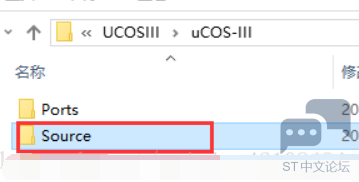
 微信公众号
微信公众号
 手机版
手机版
